Podlaží
Funkce Podlaží umožňuje vytvářet a spravovat více podlaží v projektu, díky čemuž můžete navrhovat vícepodlažní budovy s podlažími nad zemí, přízemím a suterény. Každé podlaží může mít vlastní název a konfiguraci výšky a mezi podlažími můžete snadno přepínat, abyste umisťovali kamery, zařízení a další objekty na různé úrovně. To je zásadní pro přesné modelování vícepodlažních budov a výpočet délek kabelů napříč různými úrovněmi.
Kdy tuto funkci použít
- Při návrhu CCTV nebo slaboproudých systémů pro vícepodlažní budovy
- Když potřebujete uspořádat projekt podle jednotlivých úrovní budovy
- Když chcete přesně počítat délky kabelů napříč různými podlažími
- Když potřebujete vizualizovat a spravovat budovu s více úrovněmi, včetně suterénů
- Když chcete přiřazovat kamery a zařízení ke konkrétním podlažím pro lepší přehlednost
Tlačítko výběru podlaží
Tlačítko výběru podlaží se nachází v dolní středové liště nástrojů. Zobrazuje název aktuálně vybraného podlaží a má výrazné orámování, když je vybráno jiné podlaží než přízemí.
- Klikněte na tlačítko pro otevření vyskakovací nabídky zobrazující všechna dostupná podlaží
- Vyskakovací nabídka zobrazuje podlaží ve třech sekcích:
- Above Ground – Podlaží nad úrovní terénu (číslována +1, +2, +3 atd.)
- Ground Floor – Hlavní úroveň terénu (lze ji přejmenovat)
- Basement – Podzemní podlaží (číslována B1, B2, B3 atd.)
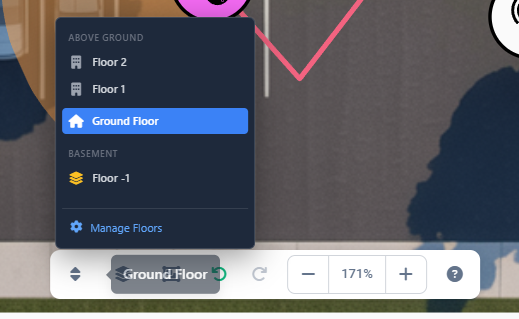
- Vyberte podlaží kliknutím na něj v nabídce. Vybrané podlaží se stane aktivním a můžete na něj umisťovat objekty.
- Tlačítko Manage Floors ve spodní části vyskakovací nabídky otevře modální okno editoru podlaží.
Správa podlaží
Chcete-li přidat, upravit nebo odstranit podlaží, klikněte na tlačítko Manage Floors ve vyskakovací nabídce výběru podlaží. Otevře se modální dialog s komplexním rozhraním pro správu podlaží.
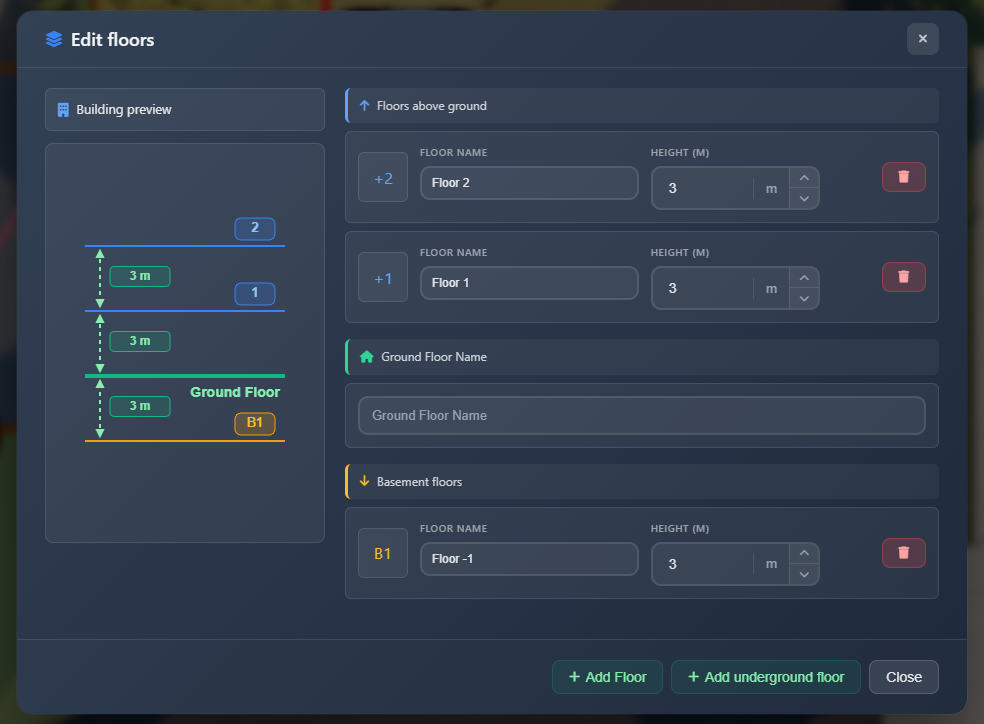
Editor podlaží se skládá ze dvou hlavních panelů:
Náhled budovy
Pokud máte podlaží nad nebo pod úrovní terénu, vlevo se zobrazí panel vizualizace s bočním pohledem na strukturu budovy. Tento náhled pomáhá pochopit relativní výšky a polohy všech podlaží vaší budovy.
Panel seznamu podlaží
Pravý panel obsahuje všechny možnosti správy podlaží uspořádané do tří sekcí:
Podlaží nad úrovní terénu
Tato sekce uvádí všechna podlaží nad úrovní terénu v sestupném pořadí (nejvyšší podlaží jako první). Pro každé podlaží můžete nastavit:
- Floor name – Vlastní zobrazovaný název podlaží (např. „První patro“, „Kancelářské podlaží“)
- Height – Výšku podlaží v projektových jednotkách (metry nebo stopy). To ovlivňuje výpočty délek kabelů.
Přízemí
Sekce přízemí umožňuje nastavit vlastní název pro úroveň terénu. Tento název se zobrazuje ve výběru podlaží a napříč celou aplikací.
Podzemní podlaží
Tato sekce uvádí všechna podlaží pod úrovní terénu ve vzestupném pořadí (B1, B2, B3 atd.). Každé podzemní podlaží lze nastavit pomocí:
- Floor name – Vlastní zobrazovaný název (např. „Parkovací podlaží“, „Sklad“)
- Height – Výšku podzemního podlaží
Přidávání podlaží
Chcete-li přidat nové podlaží:
- Otevřete editor podlaží kliknutím na Manage Floors ve vyskakovací nabídce výběru podlaží.
- Klikněte na jedno z tlačítek v zápatí modálního okna:
- Add Floor – Vytvoří nové podlaží nad úrovní terénu
- Add Underground Floor – Vytvoří nové podzemní podlaží pod úrovní terénu
Nová podlaží se vytvářejí s výchozími názvy a výškami. Tyto hodnoty můžete ihned upravit v seznamu podlaží.
Úprava vlastností podlaží
Chcete-li upravit název nebo výšku podlaží:
- Otevřete modální okno editoru podlaží.
- Najděte podlaží, které chcete upravit, v příslušné sekci (Above Ground, Ground Floor, nebo Basement).
- Upravte pole Floor name nebo Height přímo na kartě podlaží.
- Změny se uloží automaticky při zavření modálního okna.
Mazání podlaží
Chcete-li odstranit podlaží:
- Otevřete modální okno editoru podlaží.
- Klikněte na tlačítko pro smazání (ikona koše) na kartě podlaží, které chcete odstranit.
- Potvrďte smazání ve varovném dialogu.
DANGER
Smazáním podlaží trvale odstraníte:
- Všechny kamery v tomto podlaží
- Všechna zařízení v tomto podlaží
- Všechna spojení s body v tomto podlaží
- Všechny zdi, překážky a další objekty v tomto podlaží
- Všechny obrázky v tomto podlaží
Po smazání jsou všechna podlaží nad nebo pod odstraněným podlažím automaticky přečíslována, aby byla zachována posloupnost číslování. Všechny objekty na těchto podlažích jsou také přesunuty na svá nová čísla podlaží.
Systém číslování podlaží
Aplikace používá konzistentní systém číslování:
- Přízemí je vždy očíslováno jako 0
- Podlaží nad úrovní terénu jsou číslována kladnými celými čísly: +1, +2, +3 atd.
- Podzemní podlaží jsou číslována zápornými celými čísly: -1, -2, -3 atd., ale zobrazují se jako B1, B2, B3
Když smažete podlaží, zbývající podlaží se automaticky přečíslují, aby byl tento systém zachován. Například pokud smažete podlaží +2, podlaží +3 se stane +2 a všechny objekty na tomto podlaží se podle toho aktualizují.
Tipy
- Používejte popisné názvy podlaží (např. „Parkovací podlaží“, „Kancelářské podlaží 2“), aby bylo snazší identifikovat podlaží ve velkých projektech
- Nastavte přesné výšky podlaží, protože ovlivňují výpočty délek kabelů
- Název přízemí se zobrazuje v celé aplikaci, proto zvolte jasný a profesionální název
- Před smazáním podlaží se ujistěte, že jste přesunuli nebo exportovali všechny důležité objekty, které chcete zachovat
- Vizualizace náhledu budovy vám pomůže pochopit strukturu vícepodlažních budov
- Mezi podlažími můžete rychle přepínat pomocí tlačítka výběru podlaží bez otevírání editoru
- Při práci na vícepodlažních budovách přiřazujte kamery a zařízení ke správnému podlaží pro přesnou dokumentaci
